Kopiowanie |
Nagrywanie filmów na dyski |
Korzystając z listy użytkowników skopiuj ustawione pliki na DVD.
- 1
- 2
- 3
- 4
- 5

Do nagrywarki DVD lub Blu-ray w komputerze włóż nowy dysk.

Wybierz żądaną listę użytkownika.
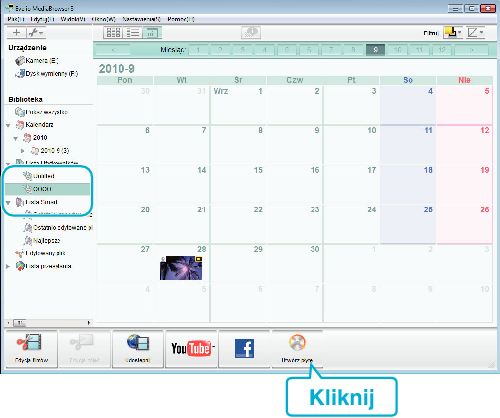

Wybierz w kolejności pliki do skopiowania na płytę.
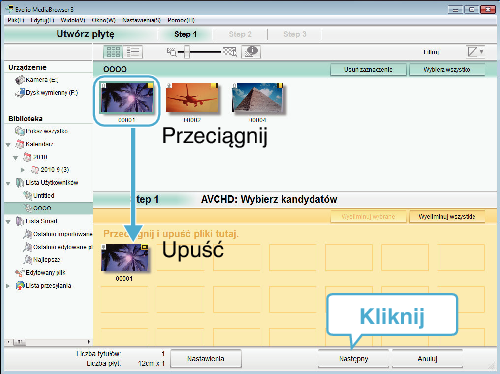
Kliknij „Nastawienia”, aby wybrać rodzaj płyty.
Po wybraniu DVD-Video jakość obrazu jest ustawiana na standardową.
Kliknij „Wybierz wszystko”, aby wybrać wszystkie wyświetlane pliki.
Po wybraniu kliknij „Następny”.

Ustaw tytuł menu głównego dysku.
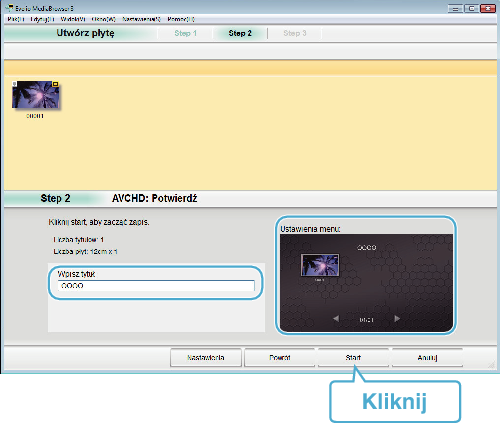
Kliknij „Nastawienia”, aby wybrać tło menu.
Po ustawieniu, kliknij „Start”.

Po zakończeniu tworzenia kopii, kliknij „OK”.
UWAGA
- Z dołączonym oprogramowaniem Everio MediaBrowser 3 (3 BE) można stosować następujące rodzaje dysków.
Everio MediaBrowser 3
-DVD-R
-DVD-R DL
-DVD-RW
-DVD+R
-DVD+R DL
-DVD+RW
Everio MediaBrowser 3 BE
-DVD-R
-DVD-R DL
-DVD-RW
-DVD+R
-DVD+R DL
-DVD+RW
-BD-R
-BD-R DL
-BD-RE
-BD-RE DL - Dostarczone oprogramowanie Everio MediaBrowser 3 (3 BE) obsługuje następujące formaty.
Everio MediaBrowser 3
-DVD-Video
-AVCHD
Everio MediaBrowser 3 BE
-Blu-ray
-DVD-Video
-AVCHD - Aby odtworzyć dysk w formacie Blu-ray lub AVCHD użyj odtwarzacza Everio MediaBrowser 3 BE. Zapoznaj się z plikiem pomocy dostarczonego oprogramowania Everio MediaBrowser 3 BE.
- Aby odtworzyć dysk w formacie AVCHD użyj odtwarzacza Everio MediaBrowser 3.Zapoznaj się z plikiem pomocy dostarczonego oprogramowania Everio MediaBrowser 3.
- Aby przejrzeć plik pomocy Everio MediaBrowser 3 (3 BE), wybierz „Pomoc” z paska menu Everio MediaBrowser 3 (3 BE) lub na klawiaturze naciśnij F1.
- Jeśli napotkasz problemy z dostarczonym oprogramowaniem Everio MediaBrowser 3 (3 BE), skontaktuj się z „Centrum Obsługi Użytkowników Pixela”.
| Telefon |
USA i Kanada (angielski): +1-800-458-4029 (bezpłatny) |
|---|---|
| Strona główna |
